
远程协助怎么开?windows自带远程协助功能,但是使用起来颇为麻烦,需要根据不同的系统版本,开启相应的远程桌面服务,并且按要求打开远程协助功能方可使用。下面小编来演示一下远程协助怎么开。
首先,我们需要确定windows系统的远程桌面服务是否已经开启。如果远程桌面服务没有开启,即使已经打开远程协助功能,也是没有办法连接。
在开始—运行处输入services.msc,点击确定打开服务窗口,找到相应的远程桌面服务右键—属性,查看远程桌面服务是否开启。win xp系统的远程桌面服务是Terminal Services,win 7的远程桌面服务是Remote Desktop Services。

如果远程桌面服务类型为禁用,或者服务状态处于已停止,那么就要把服务类型改为自动或者手动,并且启动服务。
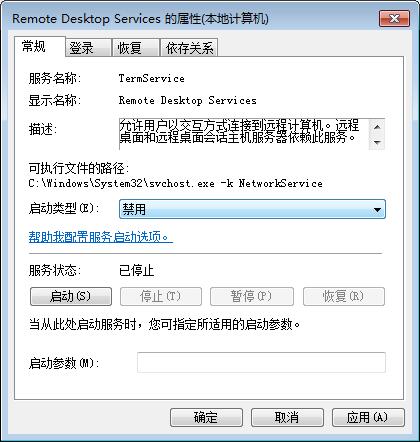
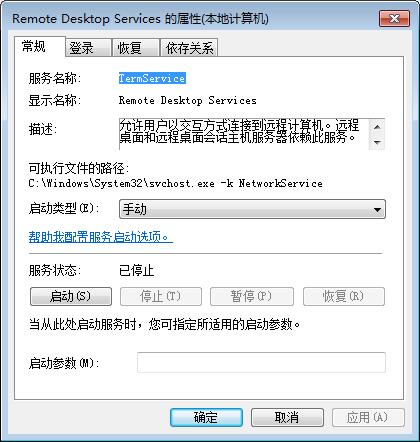
其次,要在计算机—属性—远程设置处打开系统属性,在远程选项卡出勾选远程协助,并且允许允许任意版本远程桌面连接。

最后,需要设置用户帐户的密码。部分系统进行远程协助是不允许空密码,因此需要实现设置用户帐户密码。在开始—控制面板—用户账户处添加用户帐户Administrator的密码。

此时,可以在同一局域网内开启远程协助,在开始-运行输入mstsc,输入需要远程协助的电脑内网IP连接,连接成功输入用户帐户密码即可。
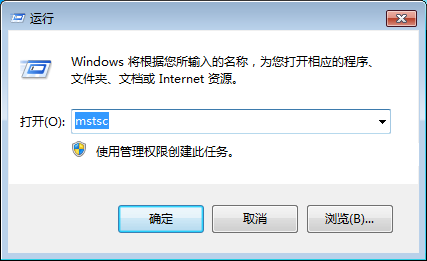

根据以上演示,远程协助开启其实并不难,但是还要考虑到若双方不在同一局域网内,需要进行端口映射。
其实还有一个更好的远程协助方法,不用考虑windows的远程协助怎么开,也不用考虑端口映射以及远程桌面服务的问题。只要双方电脑可以上网,就可以进行远程协助。
使用网络人远程控制软件,只要事先在双方电脑分别安装控制端被控端,并且使用同一个账号登陆,控制端就可以随时远程协助在线的被控端电脑,没有其他的繁琐的设置。
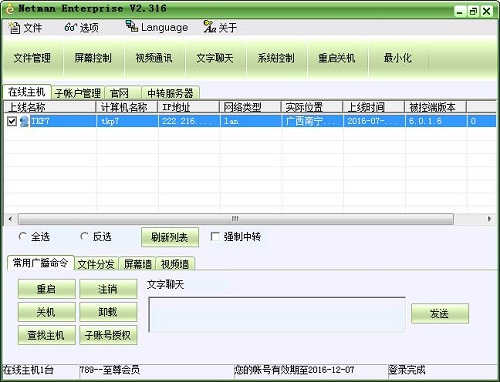
网络人远程控制软件旗舰版下载:http://netman123.cn/download/down3.shtml。
网络人远程控制软件账号免费注册:http://netman123.cn/reg/reg_Enterprise.shtml。
 网络人远程控制软件控制端打不开怎么办?2022-03-17
网络人远程控制软件控制端打不开怎么办?2022-03-17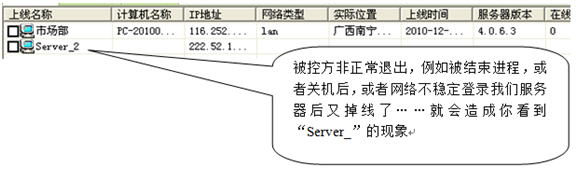 网络人企业版“在线主机”出现Server_连接不上,这是为什么呢?2021-11-24
网络人企业版“在线主机”出现Server_连接不上,这是为什么呢?2021-11-24 Windows 远程桌面入门到上手2022-03-11
Windows 远程桌面入门到上手2022-03-11